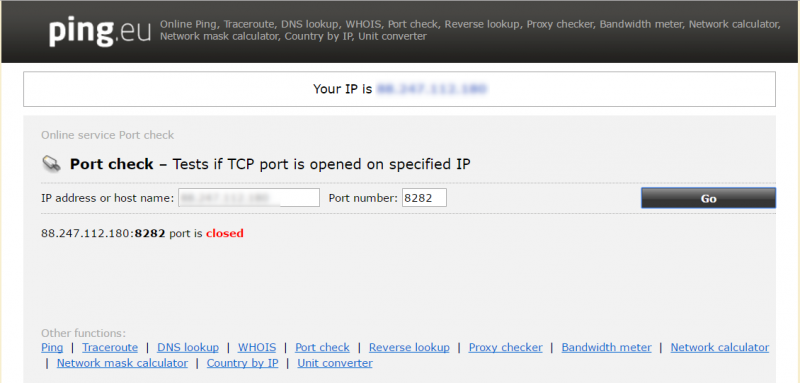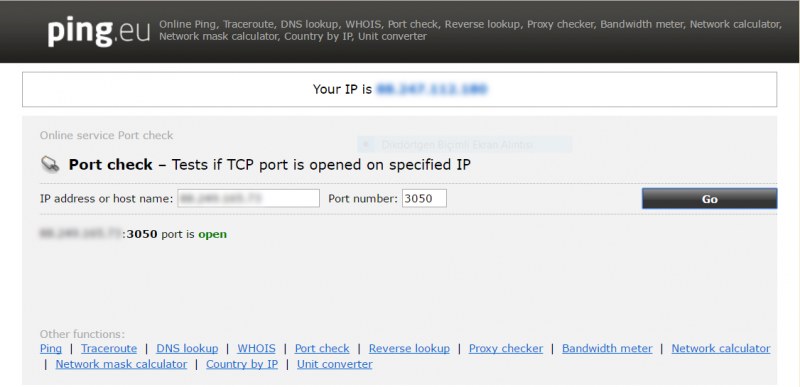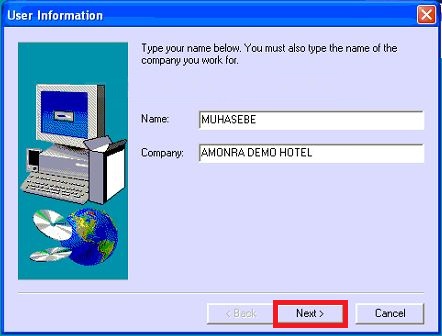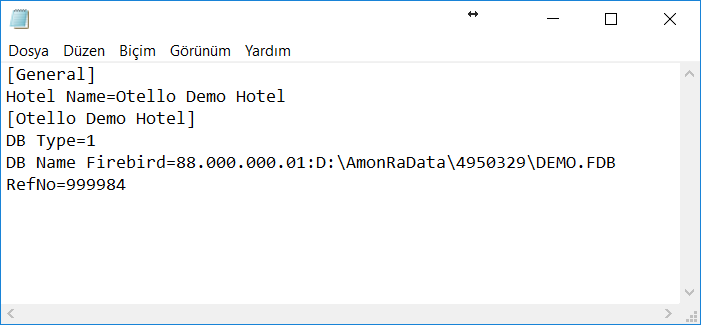"Network harici terminal kurulumu" sayfasının sürümleri arasındaki fark
k |
|||
| 21. satır: | 21. satır: | ||
Port yönlendirme işlemi sonrasında; | Port yönlendirme işlemi sonrasında; | ||
| − | # Network haricindeki terminalde | + | # Network haricindeki terminalde AmonRa klasörü oluşturulmalı |
| − | # | + | # AmonRa Klasörü altına Pro klasörü oluşturulmalı |
# İşletmedeki server bilgisayarından exelerin yer aldığı klasörün altındaki | # İşletmedeki server bilgisayarından exelerin yer aldığı klasörün altındaki | ||
* program exeleri kopyalanıp Network harici terminalin Pro klasörü altına taşınmalıdır, | * program exeleri kopyalanıp Network harici terminalin Pro klasörü altına taşınmalıdır, | ||
* Skin ve Reports kopyalanıp Network harici terminalin Pro klasörü altına taşınmalıdır, | * Skin ve Reports kopyalanıp Network harici terminalin Pro klasörü altına taşınmalıdır, | ||
| − | * | + | * AmonRa.ini kopyalanıp Network harici terminalin Pro klasörü altına taşınmalıdır, |
* GDS32.DLL dosyası kopyalanıp Network harici terminalin Pro klasörü altına taşınmalıdır. | * GDS32.DLL dosyası kopyalanıp Network harici terminalin Pro klasörü altına taşınmalıdır. | ||
| 39. satır: | 39. satır: | ||
| − | <big>'''[http://www. | + | <big>'''[http://www.amonra.com.tr/progs/bde2.zip BDE (Windows 32 bit)]'''</big><br> |
| − | <big>'''[http://www. | + | <big>'''[http://www.amonra.com.tr/progs/BDESetup.exe BDE (Windows 64 bit)]'''</big><br> |
| − | === | + | === AmonRa.Ini Düzenlenmesi === |
| − | + | AmonRa.Ini dosyası program exesinin hangi bilgisayardaki hangi veri tabanını okuyacağının belirtildiği dosyadır. İşletmedeki server bilgisayarından kopyalanıp Network harici terminalin Pro klasörü altına taşınan AmonRa.Ini dosyası çift tıklayarak açıldıktan sonra sadece DB Name Firebird= satırında gerekli düzenleme yapılmalıdır. | |
| − | [[Image: | + | [[Image:AmonRa_Ini.PNG|AmonRa_Ini.PNG]]<br /> |
DB Name Firebird= otelin dış ıp adresi: otelin veritabanı yolu şeklinde olmalıdır<br /> | DB Name Firebird= otelin dış ıp adresi: otelin veritabanı yolu şeklinde olmalıdır<br /> | ||
15:47, 23 Aralık 2019 itibarı ile sayfanın şu anki hâli
İçindekiler
Kurulum Öncesi İşlemler
Server üzerinde uzak masa üstü kullanımı (RDP) ve VPN bağlantı seçenekleri dışında veri tabanına doğrudan internet bağlantısı ile de çalışılabilir.
IP Sabitleme ve Port Yönlendirme İşlemleri
Kurulum işlemlerine başlanmadan önce ağ yöneticisi tarafından server bilgisayarına 3050 portunun TCP/UDP yönlendirmesinin yapılması gerekmektedir. IP değişikliklerinden etkilenmemek adına server bilgisayarının IP adresinin statik IP olarak ayarlanması gerekmektedir. IP adresinin statik olmaması durumunda serverın yeniden başlatılması gerektiğinde IP adresi değiştiği için network dışındaki terminallerde program açılmayacaktır.
IP adresi sabitlendikten sonra ve port yönlendirmesi yapıldıktan sonra http://ping.eu/port-chk gibi port kontrolü yapan bir siteden IP Adresi ve port bilgisi girilerek yönlendirmenin açık olduğundan emin olunmalıdır.
Sorgu sonucu ekrandaki gibi closed görünüyorsa port yönlendirme ve IP adresi kontrol edilmelidir.
Sorgu sonucu Open görünüyorsa port yönlendirmesi sağlıklı şekilde çalışıyor demektir, bu işlemden sonra Network haricindeki bir bilgisayara terminal kurulumu işlemlerine başlanabilir
Kurulum için gerekli Exe ve Klasör ve Dosyaların Taşınması
Port yönlendirme işlemi sonrasında;
- Network haricindeki terminalde AmonRa klasörü oluşturulmalı
- AmonRa Klasörü altına Pro klasörü oluşturulmalı
- İşletmedeki server bilgisayarından exelerin yer aldığı klasörün altındaki
- program exeleri kopyalanıp Network harici terminalin Pro klasörü altına taşınmalıdır,
- Skin ve Reports kopyalanıp Network harici terminalin Pro klasörü altına taşınmalıdır,
- AmonRa.ini kopyalanıp Network harici terminalin Pro klasörü altına taşınmalıdır,
- GDS32.DLL dosyası kopyalanıp Network harici terminalin Pro klasörü altına taşınmalıdır.
Programın Çalışması İçin Gerekli Ayarlamalar
BDE Kurulumu
Exelerin çalışması için BDE kurulumu yapılmalıdır. BDE kurulumunda işletim sistemin kullandığı dosya yapısına bağlı olarak BDE kurulumunun seçilmesi gerekmektedir. BDE kurulumunun sorunsuz tamamlanması için Windows Kullanıcısının administrator izinlerine sahip olması gerekmektedir.
BDE kurulumu için User Information ekranında Name ve Company alanlarında kullanılan bilgisayar adı ve şirket adı yazılarak İLERİ/NEXT butonunun aktifleşmesini sağlamanız yeterlidir. İLERİ/NEXT seçeneğini kurulum sonlanıncaya kadar seçmeniz gerekmektedir.
AmonRa.Ini Düzenlenmesi
AmonRa.Ini dosyası program exesinin hangi bilgisayardaki hangi veri tabanını okuyacağının belirtildiği dosyadır. İşletmedeki server bilgisayarından kopyalanıp Network harici terminalin Pro klasörü altına taşınan AmonRa.Ini dosyası çift tıklayarak açıldıktan sonra sadece DB Name Firebird= satırında gerekli düzenleme yapılmalıdır.
DB Name Firebird= otelin dış ıp adresi: otelin veritabanı yolu şeklinde olmalıdır
- Tüm bu ayarlamalardan ayrı klasörde bulunan program EXE'sine çift tıklayarak program çalıştırılır. Açılış esnasında tüm ayarlar doğru yapıldığında hata mesajı vermeden çalışacaktır.
Versiyon güncelleme işlemlerinde otel serverındaki EXE ve SKIN klasörünün bir kopyası bu klasöre aynı şekilde kopyalanması gerekmektedir.